小狼毫设置字体大小,横向输入和显示托盘图标。
1、安装小狼毫,如果已经安装请跳过。
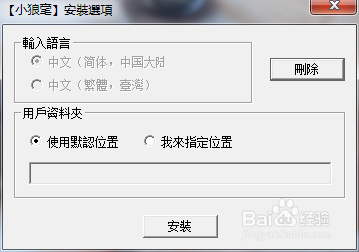
2、打开用户文件夹,找到weasel.custom这个文件。
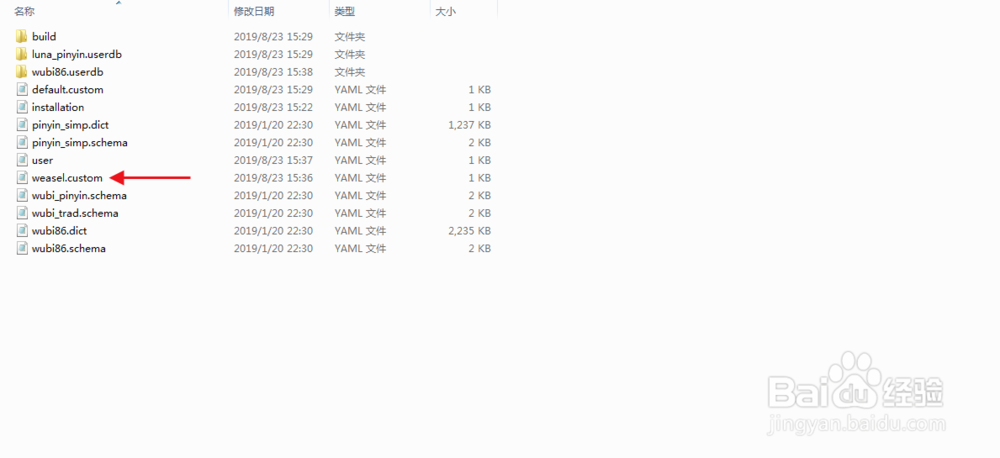
3、打开,默认的只有上方一个皮肤的代码,换行,重新输入代码:"style/horizontal": true,注意空格,再重新部署。我这里是已经加好了的,如图。
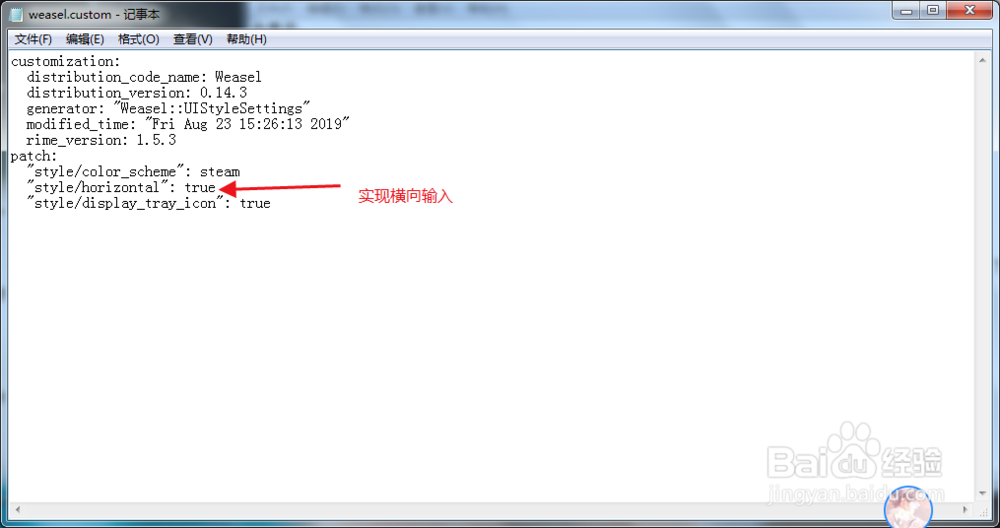
4、可以先看下效果,已经是横向的了,如图。
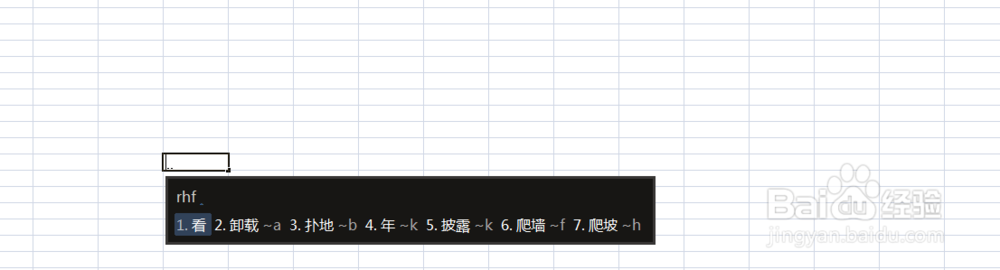
5、在刚才的代码下面加一个:"style/display_tray_icon": true,同样注意空格,步骤和横向一样。
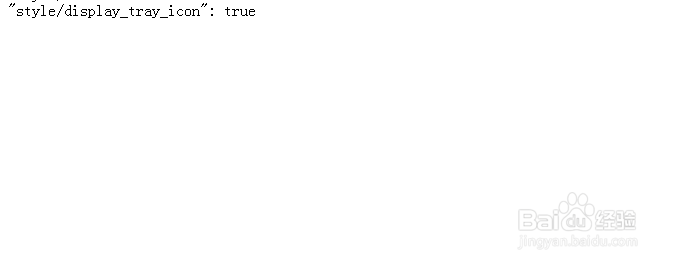
6、可以看到已经显示在托盘图标了。这样就完成了。

7、字体大小在用户文件夹里面找到build这个文件夹,如图。

8、然后我们找到weasel这个文件并打开,拉到最下方有一个style的代码,找到font point这个代码,把数字改成你要的大小,再重新部署,就可以了,上面那个是改字体格式的。
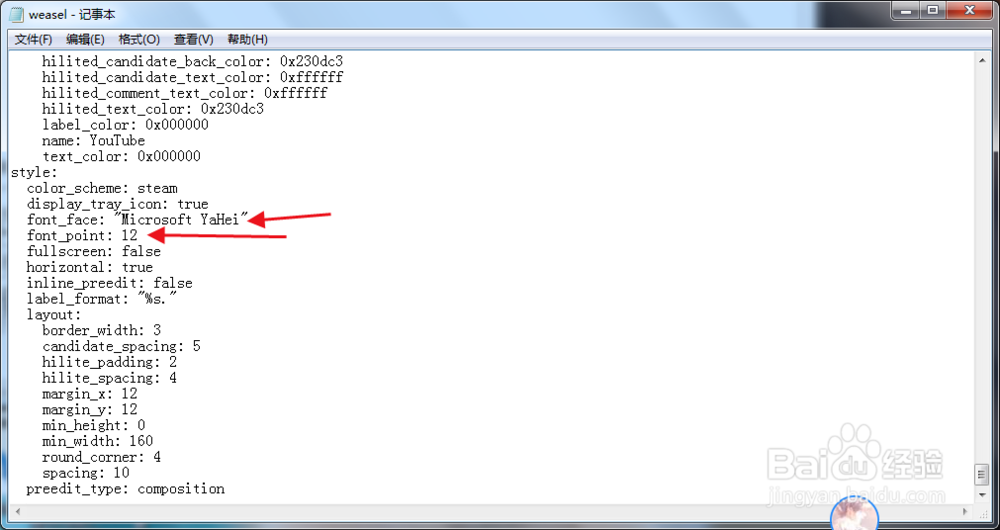
声明:本网站引用、摘录或转载内容仅供网站访问者交流或参考,不代表本站立场,如存在版权或非法内容,请联系站长删除,联系邮箱:site.kefu@qq.com。
阅读量:151
阅读量:192
阅读量:189
阅读量:170
阅读量:34